PowerPoint - Premiers pas avec PowerPoint
Définition du dossier de travail
Si aucun dossier de travail n’est spécifié, PowerPoint utilise le dossier Documents par défaut. Ce dossier se trouve dans le dossier Users\utilisateur (où utilisateur représente le nom de l'utilisateur) du disque d’installation de Windows.
Si ce dossier ne vous convient pas, il est très simple d’en changer :
- Basculez sur l'onglet Fichier dans le ruban, puis cliquez sur Options.
- Sélectionnez l'onglet Enregistrement dans la partie gauche de la boîte de dialogue Options PowerPoint.
- Désignez le dossier à utiliser par défaut dans la zone de texte Dossier local par défaut.
- Validez en cliquant sur OK.
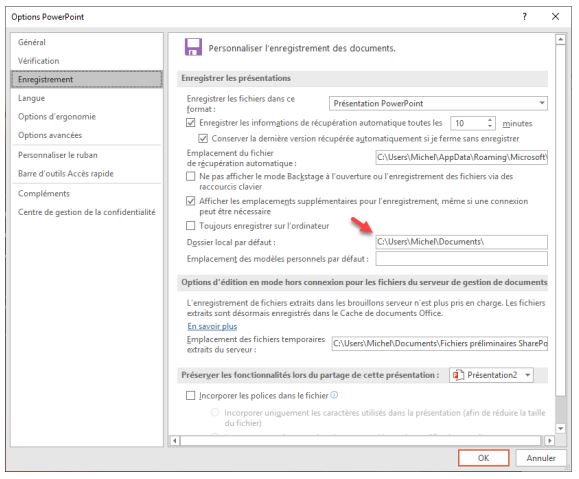
Lorsque vous appuyez sur Ctrl + F12 pour ouvrir une présentation, la boîte de dialogue Ouvrir pointe sur le dossier que vous venez de définir.

Acceptez-vous nos cookies?
Afin d'analyser le trafic de notre site Web, activer les fonctionnalités liées aux réseaux sociaux, et vous proposer un contenu personnalisé, nous avons besoin que vous acceptiez que les cookies soient placés par votre navigateur. Cela impliquera le traitement de vos informations personnelles, y compris votre adresse IP et votre comportement de navigation. Pour plus d'informations, veuillez consulter notre Politique de cookies. Pour modifier vos préférences ou rejeter tous les cookies fonctionnels sauf ceux nécessaires, veuillez cliquer sur «Configurer les préférences».